Ubuntu: Programme deinstallieren
Sie möchten unter Ubuntu ein Programm deinstallieren? Wir zeigen Ihnen, wie das geht.

- Cornelia Möhring
Wenn Sie ein Programm unter Linux Ubuntu entfernen möchten, gibt es zwei verschiedene Ansätze: Das Deinstallieren über das Software-Center mit grafischer Oberfläche und das Deinstallieren über einen Befehl im Terminal. In dieser Anleitung zeigen wir Ihnen beide Varianten. So können Sie selbst entscheiden, wie Sie Ihr unerwünschtes Programm entfernen möchten.
- Programm in Ubuntu über das Software-Center deinstallieren
- Programm in Ubuntu über das Terminal löschen
Programm in Ubuntu über das Software-Center deinstallieren
Folgen Sie unserer Schritt-für-Schritt-Anleitung oder schauen Sie sich die Kurzanleitung an.
Ubuntu: Programm deinstallieren - Softwarecenter (3 Bilder)
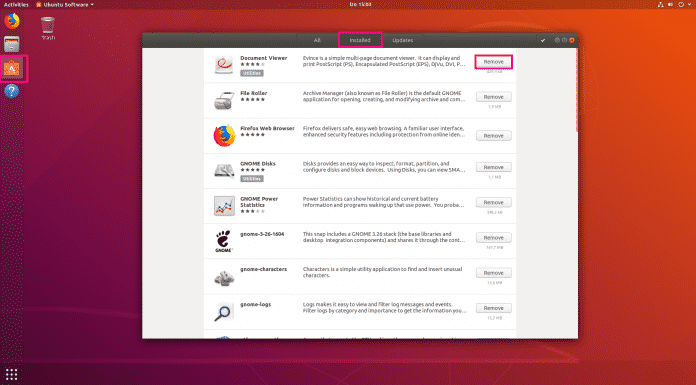
1. Schritt:
Programm in Ubuntu über das Terminal löschen
Folgen Sie unserer Schritt-für-Schritt-Anleitung oder schauen Sie sich die Kurzanleitung an.
Ubuntu: Programm deinstallieren - Terminal (3 Bilder)

1. Schritt:
Wenn Sie genau wissen, wie Ihr Programm heißt, können Sie auch mit dem Befehl " dpkg --list | grep "PROGRAMMNAME" " nach einem Programm mit dem spezifischen Namen suchen. Im Beispiel wäre es " dpkg --list | grep "firefox" ".
Kurzanleitung: Programm in Ubuntu über das Software-Center deinstallieren
- Klicken Sie in der Leiste auf der linken Seite auf das Zeichen des Software-Centers (eine orange Tasche).
- Wählen Sie im Programmfenster den Reiter "Installed" aus.
- Suchen Sie nach dem Programm, welches Sie deinstallieren möchten und klicken Sie auf "Remove". Klicken Sie im Pop-Up erneut auf "Remove".
- Geben Sie jetzt noch Ihr Passwort ein und klicken Sie auf "Authenticate". Jetzt wird das Programm deinstalliert.
Kurzanleitung: Programm in Ubuntu über das Terminal löschen
- Öffnen Sie das Terminal wie gewohnt über die Tastenkombination [Strg] + [Alt] + [T].
- Geben Sie den Befehl "
dpkg --list" ein und drücken Sie [Enter]. So erhalten Sie eine Liste der Paketnamen aller Programme in alphabetischer Auflistung.
Sie können aber auch "dpkg --list | grep "PROGRAMMNAME"" verwenden. So wird die Liste automatisch auf den Programmnamen durchsucht.
Suchen Sie nach dem Programm, das Sie deinstallieren möchten und merken Sie sich dessen Paketnamen (linke Spalte). - Geben Sie einen der zwei folgenden Befehle ein und bestätigen Sie mit [Enter]:
sudo apt-get --purge remove PAKETNAME- hiermit löschen Sie sämtliche Dateien aus diesem Paket, also auch Konfigurationsdateien des Programms.sudo apt-get remove PAKETNAME- hiermit wird zwar das Programm gelöscht, aber die Konfigurationsdateien werden beibehalten. - Jetzt müssen Sie mit der Eingabe Ihres Passworts das Deinstallieren bestätigen. Danach sind Sie fertig.
(como)